Reklama
Odkąd pamiętamy, Gmail wyglądał tak samo. To dlatego, że ostatnia duża zmiana wyglądu Gmaila miała miejsce w 2011 roku. Ale teraz Google przeprojektował Gmaila całkowicie w oparciu o nowy motyw Google Material. Wszystko jest białe, zabawne i wreszcie spójne w Internecie, iOS i Androidzie.
Jeśli nowy wygląd Gmaila na iPhonie lub Androidzie może Cię zaskoczyć, nie martw się. Gmail nadal działa w ten sam sposób. Ma tylko kilka nowych funkcji, które ułatwiają życie.
1. Przełącz widok rozmowy



Pierwszą rzeczą, którą zauważysz po zaktualizowaniu aplikacji Gmail, jest opcja trzech różnych widoków konwersacji. Możesz wybierać pomiędzy Domyślnym, Wygodnym i Kompaktowym. Możesz zobaczyć, jak wyglądają na powyższych zrzutach ekranu.
ten Domyślny tryb jest przestronniejszy. Wyświetla zdjęcia profilowe, fragmenty wiadomości oraz udostępnia skróty do załączników i elementów umożliwiających działanie w wiadomości e-mail.
ten Wygodny widok jest podobny do poprzedniej wersji. Tylko zdjęcie profilowe, tytuł e-maila i mały fragment. Jak sama nazwa wskazuje,
Kompaktowy widok jest mały i ciasny i pokazuje tylko tytuł e-maila i dane nadawcy. Znacznik wyboru zastępuje zdjęcie profilowe.Dla większości użytkowników tryb domyślny jest najlepszą opcją, ponieważ sugerowane opcje Gmaila są zwykle na miejscu. Możesz później zmienić widok konwersacji, przechodząc do Ustawienia > Ustawienia główne > Gęstość listy wątków.
2. Przyzwyczaj się do nowego układu


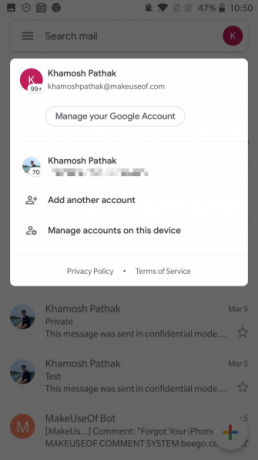
Jak wspomniano powyżej, Google nieco przesunął meble. Przycisk wyszukiwania został zamieniony w pasek wyszukiwania na górze (zastępując stary czerwony pasek). Stary przycisk edycji jest teraz wielokolorowym przyciskiem tworzenia.
Opcja przełączania kont została przeniesiona do prawego górnego rogu ekranu głównego (z menu hamburgerów). Stuknij w przycisk swojego profilu, jeśli chcesz przełączyć się na inne konto lub jeśli chcesz dodać nowe.
Przesuń palcem od lewej, aby wyświetlić uproszczone menu hamburgerów. Z tego miejsca możesz przełączyć się na konkretną skrzynkę odbiorczą lub etykietę. Przesuń tutaj do samego dołu, aby znaleźć Ustawienia przycisk.
3. Użyj trybu poufnego


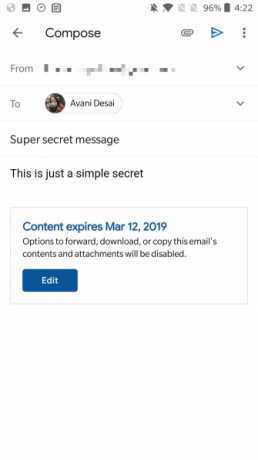
Tryb poufny to jedna z flagowych funkcji przeprojektowanej aplikacji Gmail. Jest to odpowiedź Google na mnóstwo szyfrowanych usług e-mail dostępnych online.
Tryb poufny ma dwa różne tryby. Hasło standardowe i SMS.
ten Standard tryb wyłącza opcję przekazywania wiadomości e-mail i automatycznie usuwa ją po określonym czasie (od 1 dnia do 5 lat). Chociaż hasło nie jest wymagane, wiadomość otworzy się tylko we własnych aplikacjach i witrynach Gmaila. ten Kod dostępu SMS opcja posiada dodatkową funkcję zabezpieczającą polegającą na wysyłaniu jednorazowego hasła do odbiorcy poprzez SMS.
Podczas gdy tryb poufny jest mile widzianą funkcją. Nie jest w pełni bezpieczny. Nie przeszkadza to odbiorcy w zrobieniu zrzutu ekranu lub zdjęcia treści wiadomości.
4. Dostosuj akcje przesuwania (tylko Android)

W Androidzie możesz dostosować gest przesuwania dla wiadomości e-mail. Domyślnie e-maile są archiwizowane zarówno w lewo, jak iw prawo.
Iść do Ustawienia > Ustawienia główne > Akcje przesuwania i dotknij Reszta przycisk obok Przesuń w prawo lub Przesuń w lewo by to zmienić. Możesz teraz przypisać gest machnięcia do obu Archiwum, Kasować, Oznacz jako przeczytane/nieprzeczytane, przenieś do, lub Drzemka e-mail.
Wybierz akcję, która odpowiada Twojemu obiegowi poczty. Jeśli używasz skrzynki odbiorczej jako menedżera zadań, użyj akcji Odłóż i Oznacz jako przeczytane/nieprzeczytane, aby uzyskać maksymalne korzyści.
5. Przesuń, aby zmienić konta (tylko iOS)
W nowym #Gmail aplikacji, możesz przełączać się między kontami, przesuwając w dół między swoimi awatarami ??
pic.twitter.com/egJyY2GSqC
— Art Jonak (@ArtJonak) 4 marca 2019 r.
Aplikacja Gmail na iPhonie ukrywa sprytny mały gest. Jeśli jesteś zalogowany na wielu kontach, po prostu przesuń w dół ikonę profilu, aby płynnie przełączać się między kontami.
6. Radzenie sobie z wiadomościami e-mail masowo

Oto kolejna ukryta funkcja Gmaila które mogą ci się spodobać. W widoku skrzynki odbiorczej dotknij zdjęcia profilowego, aby wybrać wiadomość e-mail. Możesz to robić, aby szybko wybrać wiele wiadomości, bez wchodzenia w dotknięcie i przytrzymanie Edytować tryb.
Po zaznaczeniu wielu wiadomości zobaczysz kilka działań na górnym pasku. Możesz oznaczyć wiadomość jako przeczytaną/nieprzeczytaną, zarchiwizować ją lub usunąć. Stuknij w przycisk menu, a zobaczysz więcej opcji, takich jak Drzemka, Przenieś do, Zaznacz Ważne, oraz Niemy.
7. Odłóż na później

Teraz, gdy skrzynka odbiorcza Google jest martwa, firma Google zaczęła integrować niektóre ze swoich najlepszych funkcji w aplikacji Gmail. Jedną z takich funkcji jest drzemka. Jak sama nazwa wskazuje, pomaga opóźnić obsługę wiadomości e-mail. Możesz odłożyć wiadomość e-mail na jeden dzień, a zniknie ona z Twojej skrzynki odbiorczej i pojawi się ponownie w określonym czasie.
Podczas przeglądania wiadomości e-mail dotknij Menu i wybierz Drzemka opcja. Spowoduje to wyświetlenie wyskakującego okienka z opcjami opóźnienia dotyczącymi obsługi wiadomości e-mail. Możesz wybrać między Jutro, Później w tym tygodniu, W ten weekend, W następnym tygodniu lub możesz wybrać niestandardową datę do wyboru. Jeśli skorzystasz z jednej z wcześniej ustalonych opcji, otrzymasz przypomnienie o wiadomości e-mail o 8 rano danego dnia.
Jeśli chcesz określić czas, dotknij Wybierz datę i godzinę. Aby wyświetlić wszystkie odłożone wiadomości, dotknij menu hamburgera i dotknij Uśpiony.
8. Wyłącz inteligentną odpowiedź

Funkcja Inteligentna odpowiedź pokazuje sugerowane odpowiedzi na wiadomość e-mail u dołu strony. Znajdziesz pomocne elementy wprowadzające do rozmowy lub odpowiednie odpowiedzi jednowyrazowe, które zwykle załatwiają sprawę. W większości przypadków sugestie są pomocne.
Ale jeśli Gmail nie jest dla Ciebie odpowiedni, możesz je wyłączyć. Iść do Ustawienia, wybierz swoje konto e-mail i dotknij pola wyboru obok Inteligentna odpowiedź aby wyłączyć tę funkcję.
9. Wycisz irytujące wątki

Nie ma nic gorszego niż złapanie w wątku z grupą ludzi, z których wszyscy wybierają opcję Odpowiedz wszystkim. W takich chwilach Niemy przycisk (od Menu) przychodzi na ratunek. Po wyciszeniu nowe e-maile z wątku będą automatycznie archiwizowane z pominięciem skrzynki odbiorczej.
10. Przeszukuj Gmaila jak profesjonalista

Gwiezdne operatory wyszukiwania w Gmailu bezproblemowo działaj również w aplikacji mobilnej. Wystarczy dotknąć Szukaj i użyj operatora, aby szybko zawęzić kryteria wyszukiwania. Jeśli nie masz doświadczenia w korzystaniu z operatorów wyszukiwania, oto niektóre z najczęstszych operacji, których możesz użyć.
- Filtruj według nadawcy: Z:
- Filtruj według odbiorców: Do:
- Szukaj za pomocą słów w temacie: Podmiot:
- Filtruj przy użyciu wielu terminów: LUB lub { }
- Filtruj wiadomości z załącznikami: Ma załącznik
Pobierać: Gmail dla Android | iOS (Darmowy)
Zostań zaawansowanym użytkownikiem Gmaila
Powyższe wskazówki powinny pomóc Ci zaznajomić się z nowym interfejsem i podstawowymi funkcjami. Kiedy już przyzwyczaisz się do nowych gestów, nadszedł czas, aby poznaj funkcje Gmaila, dzięki którym staniesz się zaawansowanym użytkownikiem Podręcznik użytkownika zaawansowanego do GmailaTen bezpłatny przewodnik po Gmailu jest przeznaczony dla tych, którzy już używają Gmaila jako klienta poczty e-mail i chcą maksymalnie wykorzystać jego liczne funkcje zwiększające produktywność. Czytaj więcej .
Khamosh Pathak jest niezależnym pisarzem technologii i projektantem User Experience. Kiedy nie pomaga ludziom w jak najlepszym wykorzystaniu ich obecnej technologii, pomaga klientom projektować lepsze aplikacje i strony internetowe. W wolnym czasie zobaczysz, jak ogląda programy komediowe na Netflix i ponownie próbuje przebrnąć przez długą książkę. Jest @pixeldetective na Twitterze.


